万兴PDF手机APP的使用方法
随着网络的普及和手机、平板电脑等移动终端的快速发展,移动办公受到了越来越多人的欢迎和青睐,尤其各类APP,对日常工作和生活产生了重要影响。本文将向您介绍万兴PDF手机APP的使用方法和基本操作。
随着网络的普及和手机、平板电脑等移动终端的快速发展,移动办公受到了越来越多人的欢迎和青睐,尤其各类APP,对日常工作和生活产生了重要影响。本文将向您介绍万兴PDF手机APP的使用方法和基本操作。
一、下载和安装APP
前往万兴PDF官网下载APP,安卓手机要下载安卓版本的产品,iPhone手机需要下载iOS版本。下载完成后,按提示完成安装即可。
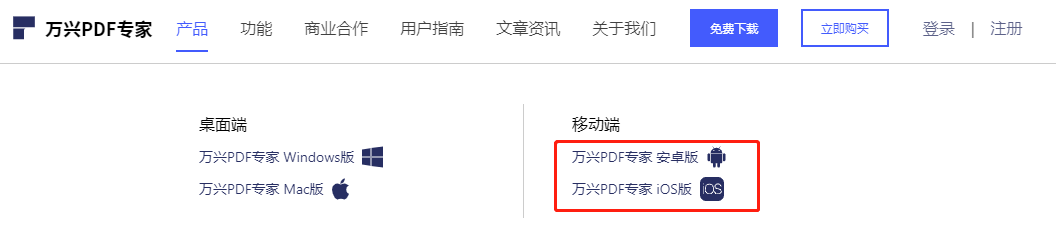
二、登录和注册
打开万兴PDFAPP,点击左上角“三”标识,然后依次点击“登录”、“注册”,填写相关信息完成注册。
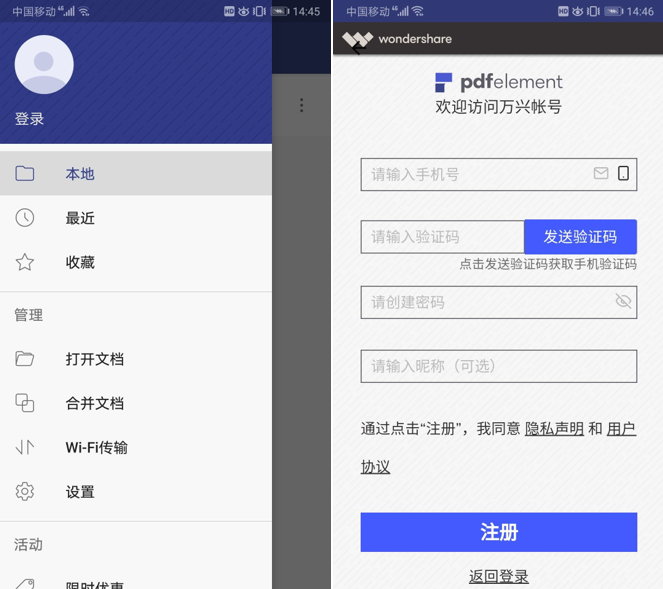
三、编辑授权路径配置
点击左上角“三”标识,然后依次点击“设置”、“路径”、“授权路径”,点击右上侧“+”,选择相应路径即可完成路径配置。
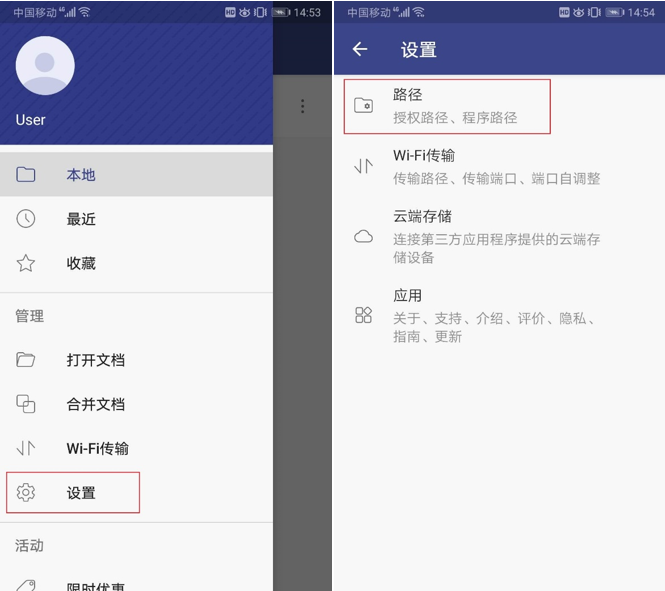
配置路径好以后,路径里面的PDF文档都可以被万兴PDF自动扫描并识别。同时,也可以进行相关设置,如下图。
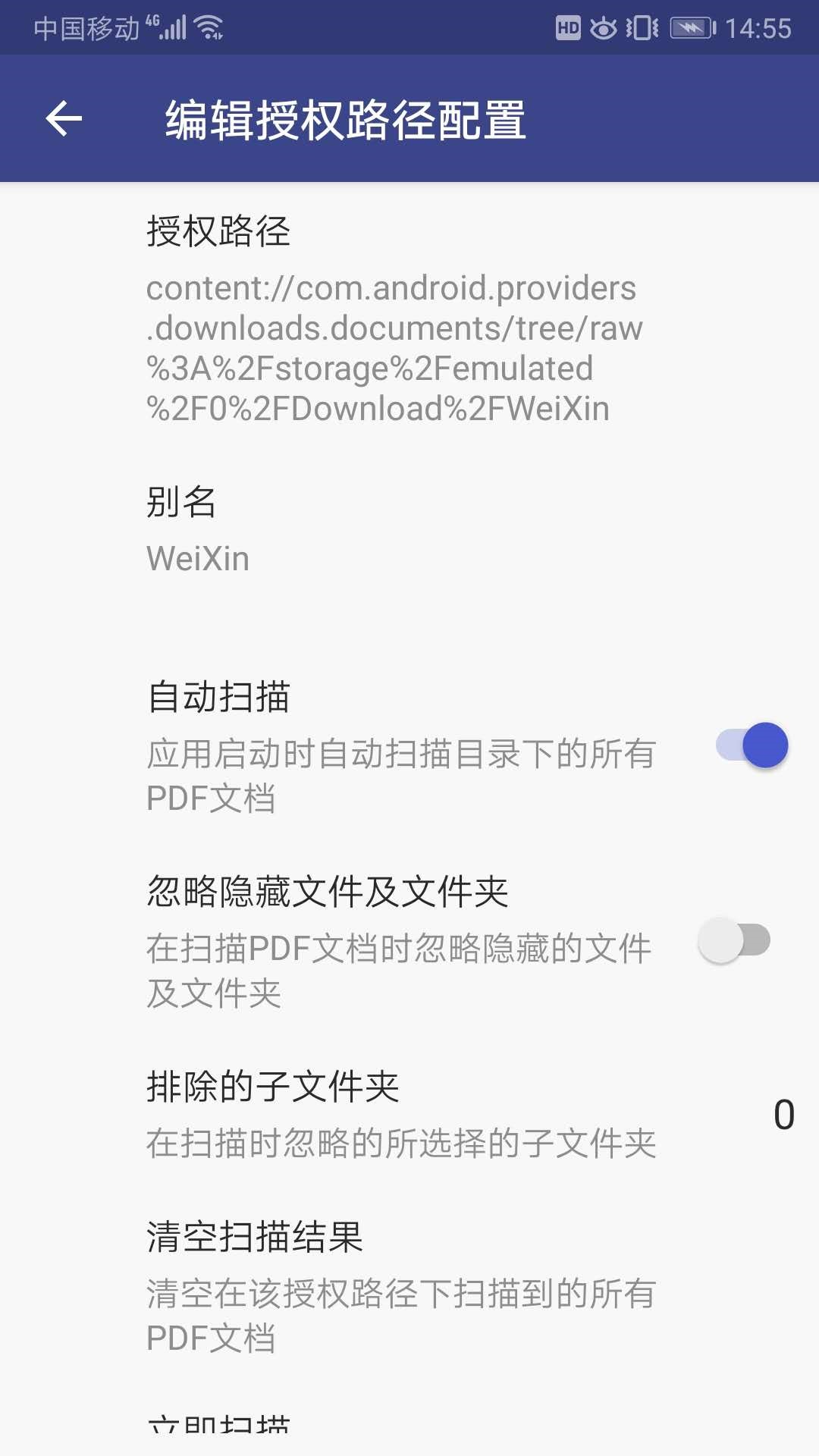
四、基本操作
选择“本地”,即可看到授权路径下的所有PDF文档。
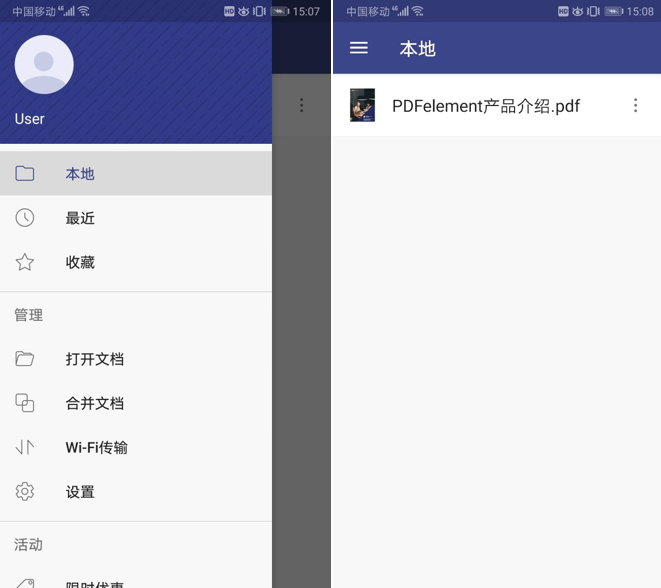
1.阅读PDF文档
点击PDF文档,即可打文档进行阅读。点击右上角“┆”,即可以进行搜索、另存为、页面设置和阅读模式设置。
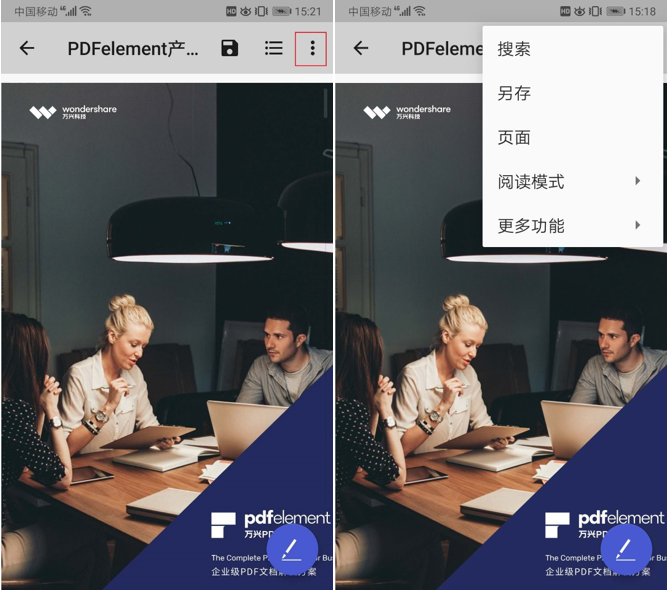
2.编辑PDF文档
点击右下角笔形标识,即可对PDF文档进行编辑、添加注释、添加签章等操作。

3.文件操作
点击PDF文档右侧“┆”菜单,选择相应功能,就可以对PDF文档进行移动、复制、重命名、分享和删除等常见操作。
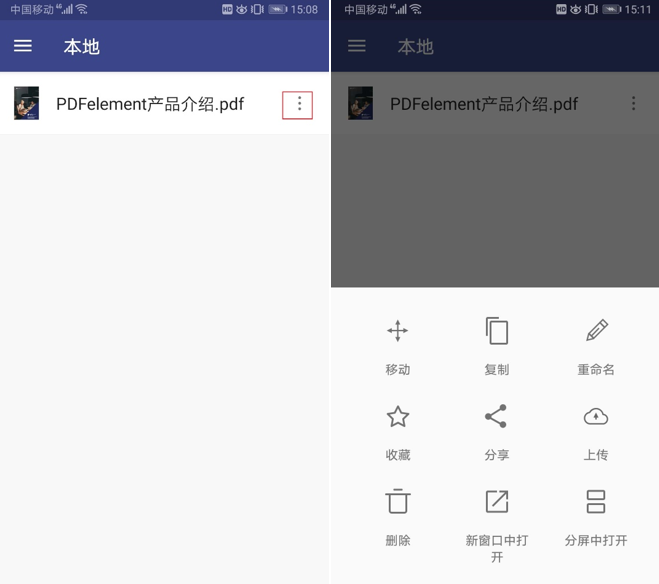
4.Wi-Fi传输
Wi-Fi传输是一项很有趣很重要的功能,在连接至同一个Wifi的前提下,它允许在不同的设备(比如:手机和电脑)之间共享文档,这对于一个团队来说尤为重要。但需要注意的是,务必确保Wifi是安全的,以免造成信息泄露。
点击“Wi-Fi传输”,并开启服务。同时,按照提示在电脑端输入ftp地址。此时,就启动了Wi-Fi传输服务,实现了在手机端和电脑端共享文档。
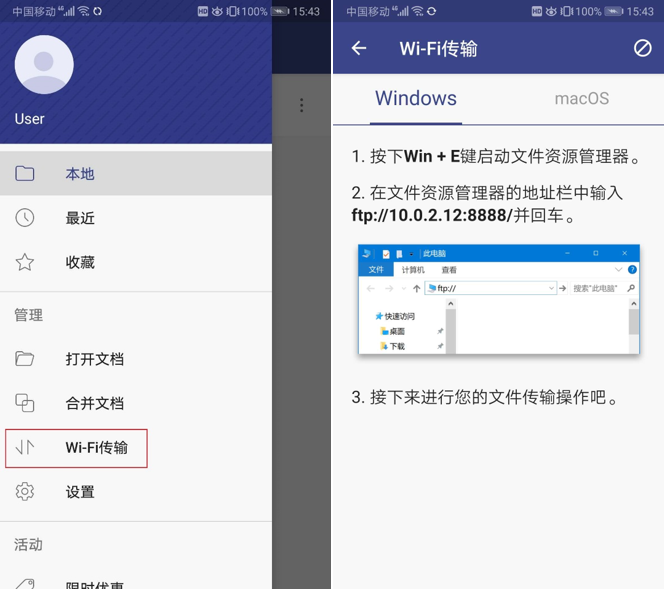
可以看出,万兴PDF手机APP不仅具备编辑、复制、删除等常见的基本操作,而且具备Wi-Fi传输这一强大功能。总之,这款APP完全具备了移动办公对PDF文档的基本操作,既方便了工作,又提高了工作效率。






